Erstellen Sie einen freigegebenen Kanal, wenn Sie mit Personen innerhalb und außerhalb Ihres Teams oder organization arbeiten möchten.
Nur Teambesitzer können freigegebene Kanäle erstellen. Als Teambesitzer, der den freigegebenen Kanal erstellt, werden Sie zum Kanalbesitzer, und der Kanal erbt Bezeichnungen vom Hostteam.
Hinweis: Erstellen Sie freigegebene Kanäle aus Teams für Desktop oder Web. Die mobile Teams-App unterstützt das Erstellen freigegebener Kanäle nicht.
Erstellen eines freigegebenen Kanals
Hinweis: Sie können einen freigegebenen Kanal nicht in einen Standard- oder privaten Kanal ändern und umgekehrt. Nachdem Sie einen freigegebenen Kanal erstellt haben, können Sie das Hostteam nicht mehr ändern.
-
Wechseln Sie zu dem Team, für das Sie den freigegebenen Kanal erstellen möchten, und wählen Sie Weitere Optionen

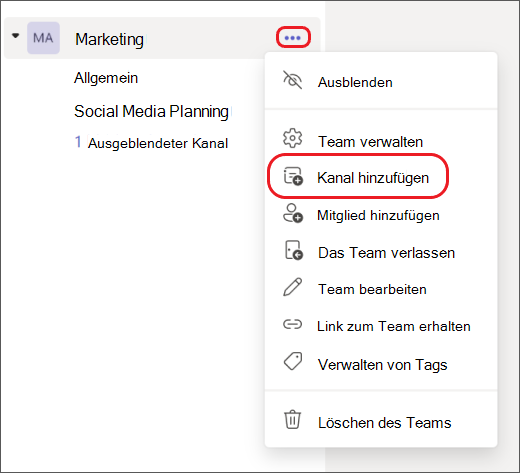
-
Geben Sie einen Namen und eine Beschreibung für Ihren Kanal ein.
-
Wählen Sie unter Datenschutz den Pfeil nach unten auf der rechten Seite aus, und wählen Sie dann Freigegeben – Personen Sie aus Ihrer Organisation oder anderen Organisationen zugriff haben. Wählen Sie dann Erstellen aus.
Hinweis: Die Standardeinstellung ist Diesen Kanal für alle Teammitglieder freigeben.
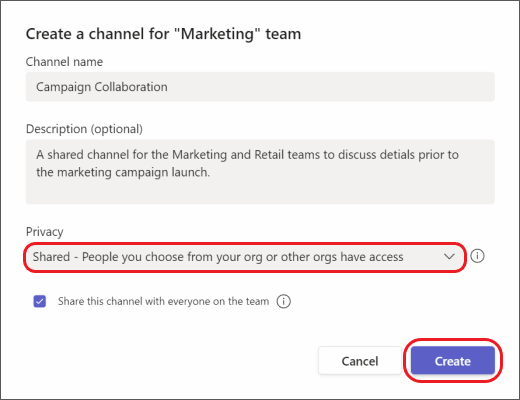
-
Geben Sie die Namen der Personen in Ihrer Organisation ein, die Sie dem Kanal hinzufügen möchten, und wählen Sie aus der Liste aus. Um Personen außerhalb Ihrer Organisation hinzuzufügen, geben Sie deren E-Mail-Adressen ein, und wählen Sie aus der Liste aus. Wählen Sie dann Freigeben aus.
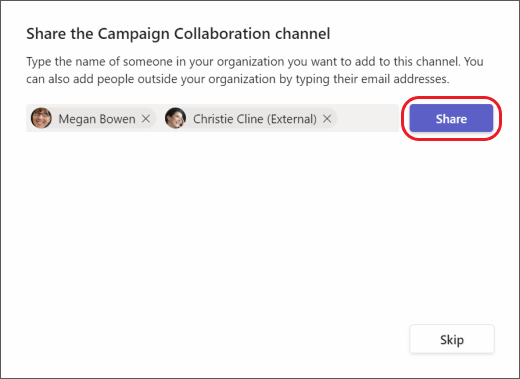
-
Um ein Mitglied in einen Besitzer zu ändern, wählen Sie den Pfeil nach unten rechts neben Member und dann Besitzer aus. Wählen Sie dann Fertig aus.
Hinweis: Personen von außerhalb Ihrer Organisation können nur Mitglieder eines freigegebenen Kanals sein.
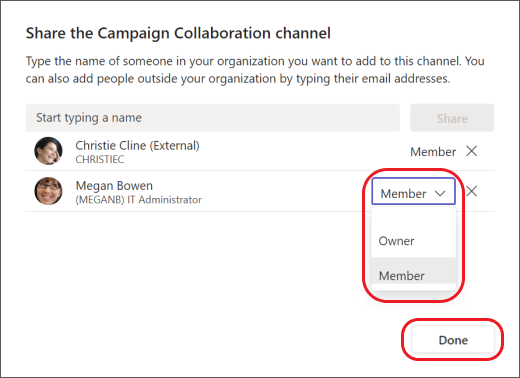
Hinweis: Wenn Sie Teambesitzer sind und keine Option zum Erstellen eines freigegebenen Kanals angezeigt wird, wenden Sie sich an Ihren Administrator.
Hinweis: Administratoren müssen die direkte B2B-Verbindung aktivieren, bevor Sie Personen außerhalb Ihrer Organisation zu einem freigegebenen Kanal hinzufügen können. Weitere Informationen finden Sie unter Zusammenarbeit mit externen Teilnehmern in einem Kanal.
Wünschen Sie weitere Informationen? Weitere Informationen finden Sie unter Erste Informationen zu Kanälen.
Verwandte Themen
Freigeben eines Kanals für Personen










